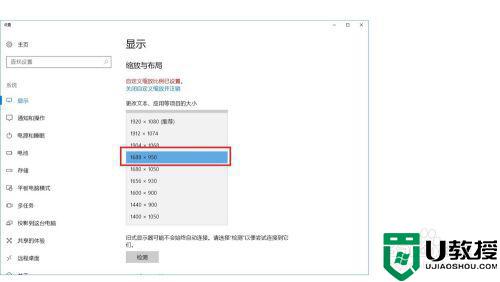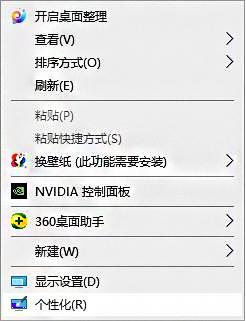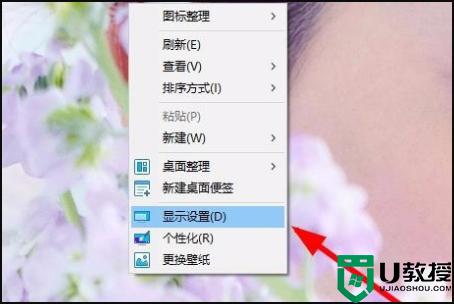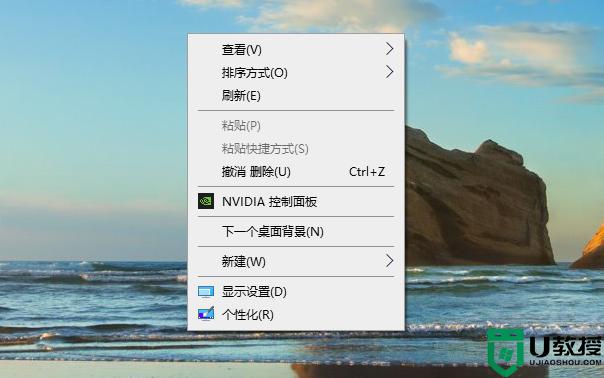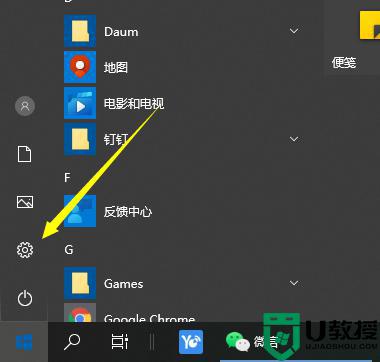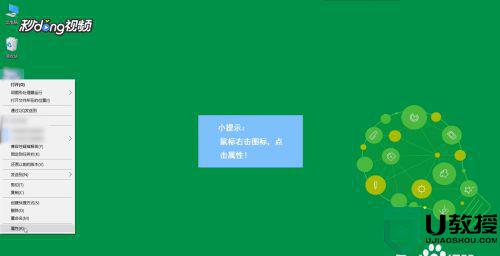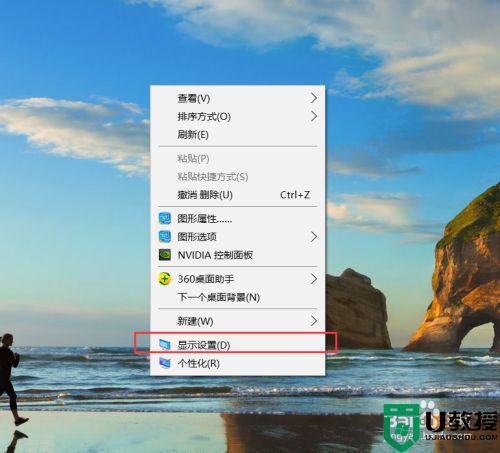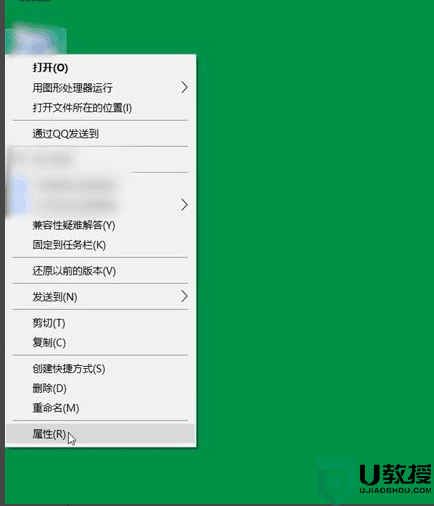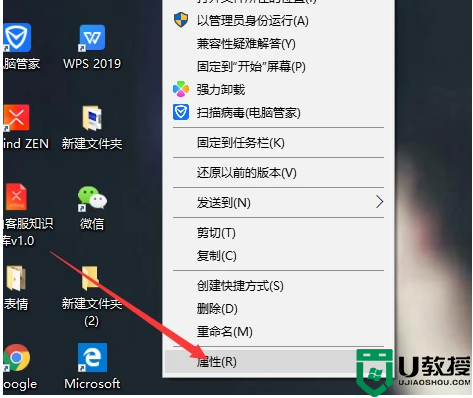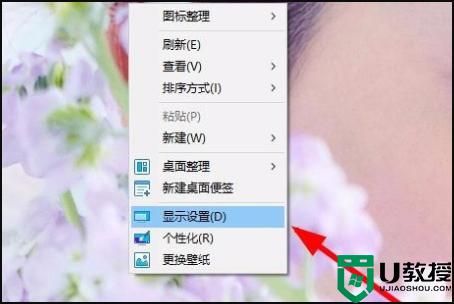win10调整分辨率桌面变模糊怎么办 win10调整分辨率桌面变模糊的解决方法
时间:2021-04-20作者:mei
默认情况下,win10系统分辨率是默认设置好的,日常使用电脑中会经常调整一些桌面分辨率,但有时调整了桌面分辨率然后出现模糊的问题,看起来一点都不清楚,影响正常使用。面对这样的问题别担心,大家只要调整一些注册表即可解决桌面变模糊的问题,下面和大家说说一下具体操作步骤。
具体方法如下:
1、按 Win+R 打开运行窗口,输入 Regedit 打开注册表编辑器。
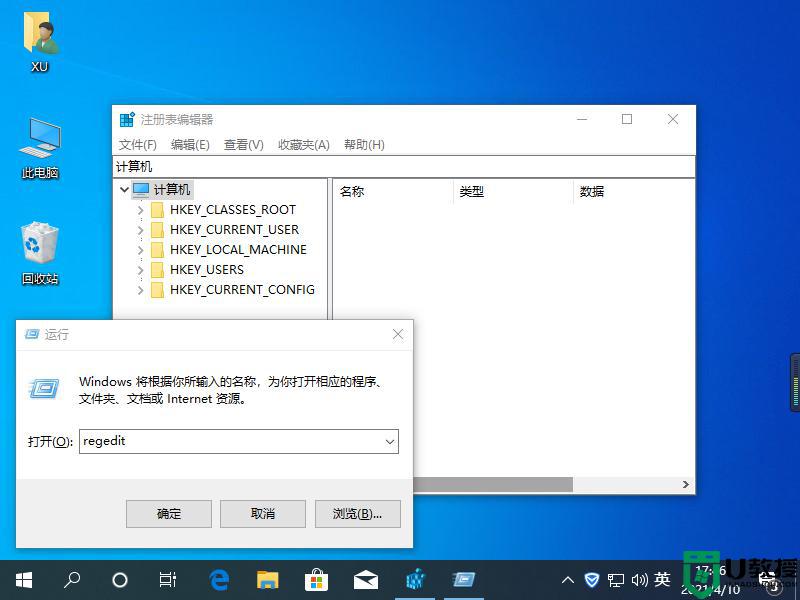
2、展开以下注册表:HKEY_CURRENT_USER\Control Panel\Desktop,然后找到 Win8DpiScaling。双击找到 Win8DpiScaling,将数值数据修改为 1。然后再正常重启计算机即可。
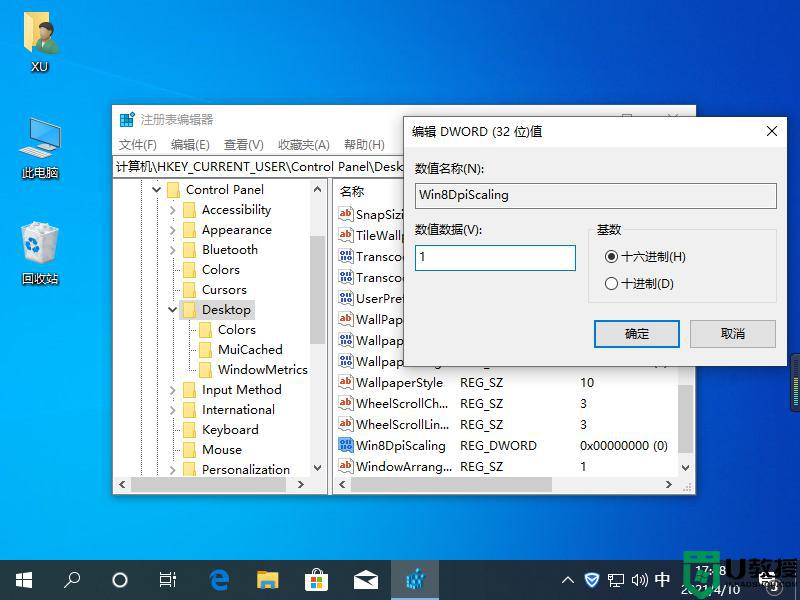
以上分享win10调整分辨率桌面变模糊的处理方法,设置过程中,大家一定要记得修改后重启计算机或者注销重新进入系统才会生效。